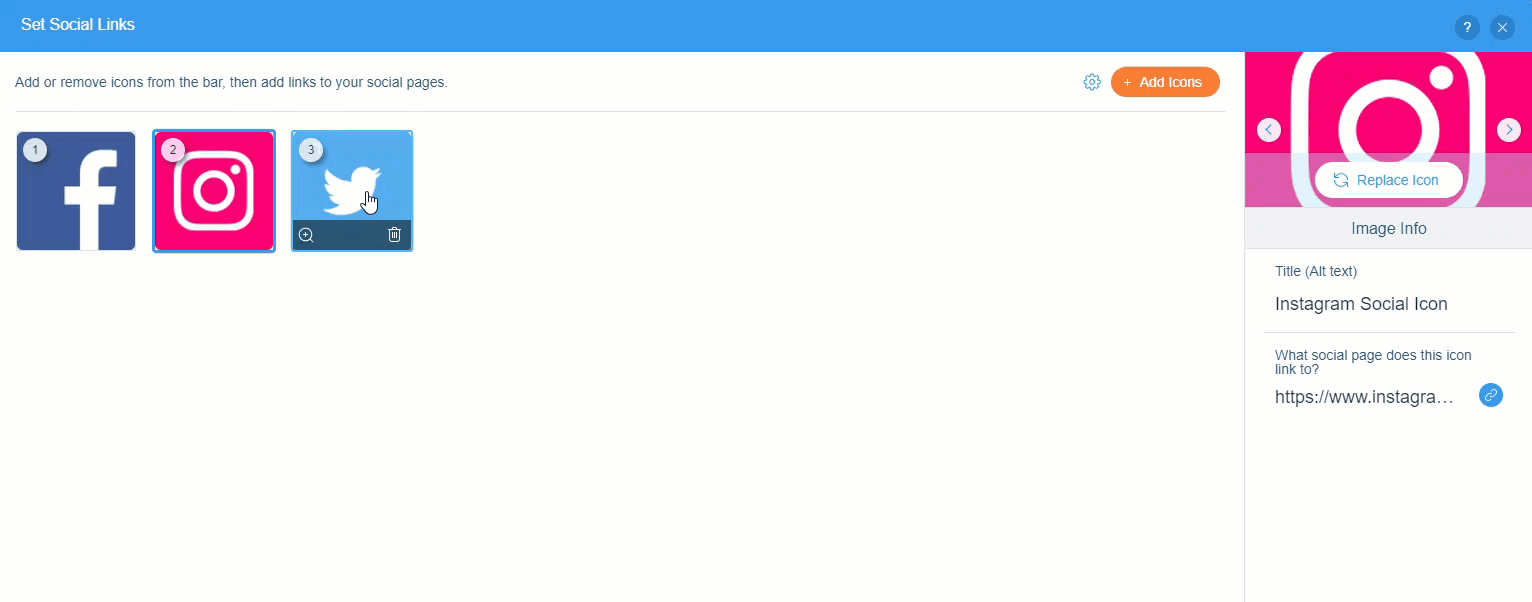Wix Editor: Een social media-balk toevoegen en instellen
4 min
In dit artikel
- Stap 1 | Voeg een social media-balk toe
- Stap 2 | Kies de pictogrammen voor je social media-balk
- Stap 3 | Voeg je social media-links toe aan je pictogrammen
- Stap 4 | Wijzig de indeling van je social media-balk
Voeg een social media-balk toe aan je website om pictogrammen of links weer te geven die rechtstreeks naar je social media-platforms gaan. Hierdoor kunnen bezoekers je inhoud op social media delen of volgen, waardoor je zichtbaarheid en betrokkenheid op social media wordt verbeterd.
Je kunt kiezen naar welke social media-platforms je wilt linken en de pictogrammen selecteren die het beste bij je website passen.
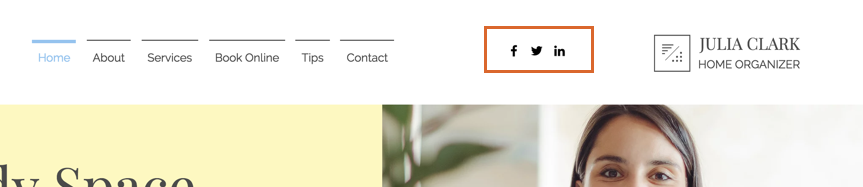
Stap 1 | Voeg een social media-balk toe
Wix biedt een standaard social media-balk die je kunt toevoegen vanuit het Toevoegen-paneel. Vervolgens kun je je balk aanpassen aan je website.
Om een social media-balk toe te voegen:
- Klik links in de Editor op Elementen toevoegen
 .
. - Klik op Social media.
- Klik op Social media-balk.
- Sleep een social media-balk naar je pagina.
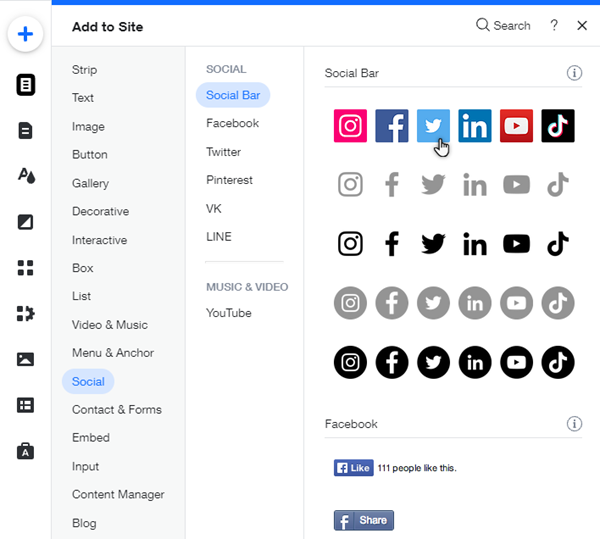
Stap 2 | Kies de pictogrammen voor je social media-balk
De social media-balk wordt geleverd met vooraf gedefinieerde pictogrammen. Je kunt de pictogrammen naar wens toevoegen, vervangen, verwijderen of opnieuw ordenen.
Om de pictogrammen voor je social media-balk te kiezen:
- Klik op de social media-balk in je editor.
- Klik op Social links instellen.
Voeg een pictogram toe
Vervang een pictogram
Verwijder een pictogram
Herschik de pictogrammen
Stap 3 | Voeg je social media-links toe aan je pictogrammen
Voeg links naar je social media-pagina's toe zodat wanneer je bezoekers op een pictogram klikken, ze naar de relevante pagina op social media worden geleid.
Om links aan je pictogrammen toe te voegen:
- Klik op de social media-balk in je editor.
- Klik op Social links instellen.
- Klik op het betreffende pictogram.
- Klik rechts op het link-veld onder Naar welke pagina op social media verwijst dit pictogram?
- Selecteer Webadres in de lijst.
- Voer de relevante URL in (dit moet de URL van je social media-pagina zijn, bijvoorbeeld http://www.facebook.com/wix).
- Selecteer of je de URL in een nieuw venster of in het huidige venster wilt openen.
- Klik op Klaar.
- Herhaal stap 3-8 voor elk van je pictogrammen.
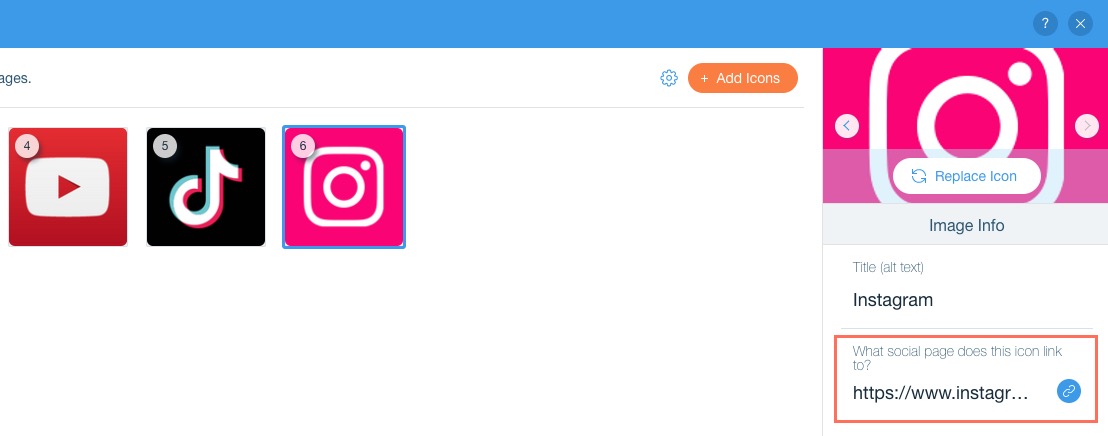
Stap 4 | Wijzig de indeling van je social media-balk
Pas je social media-balk aan om eruit te zien zoals jij dat wilt. Je kunt het verticaal of horizontaal weergeven op je pagina en de grootte en afstand van je sociale netwerkpictogrammen in stellen.
Om de indeling te wijzigen:
- Klik op je social media-balk in de editor.
- Klik op het Indeling-pictogram
 .
. - Pas de indeling aan met behulp van de volgende opties:
- Pictogramgrootte: Stel de grootte van je pictogrammen in om ze groter of kleiner te maken.
- Afstand: Wijzig de afstand tussen de pictogrammen.
- Oriëntatie: Kies of je social media-balk horizontaal of verticaal wordt weergegeven.
- Richting: Selecteer Links naar rechts of Rechts naar links om de leesrichting van de taal van de website aan te passen.
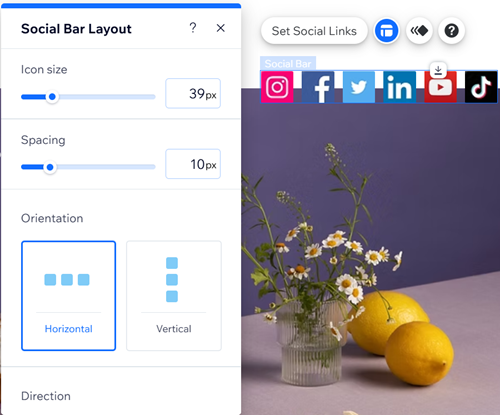




 .
.